Микрофон – одно из самых важных устройств, которое используется в наше время. Он позволяет нам записывать звук, общаться в видеочатах, проводить онлайн-встречи и многое другое. Однако, иногда микрофон может перестать работать, вызывая некомфортные ситуации и проблемы. Если вы столкнулись с такой проблемой, не отчаивайтесь! Есть несколько простых шагов, которые помогут вам решить проблему и восстановить работоспособность микрофона.
Сначала проверьте соединение микрофона с компьютером или другим устройством, с которым вы работаете. Проверьте, что кабель микрофона полностью вставлен в разъем и надежно соединен. Если кабель выглядит поврежденным или изношенным, попробуйте заменить его на новый. Также проверьте, что разъем микрофона на устройстве не забит пылью или грязью, и очистите его при необходимости.
Если соединение в порядке, но микрофон все еще не работает, следующим шагом будет проверка настроек. В большинстве операционных систем и программ есть специальные настройки для управления аудиоустройствами, включая микрофон. Откройте настройки звука на вашем устройстве и проверьте, что микрофон выбран и уровень громкости установлен правильно. Если необходимо, отрегулируйте уровень громкости и повторите попытку записи или общения.
Почему не работает микрофон и как это исправить?
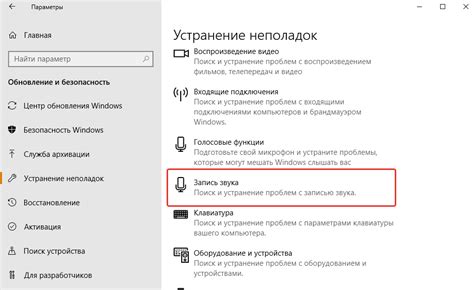
Если у вас возникли проблемы с микрофоном и он перестал работать, есть несколько возможных причин, которые стоит проверить:
| Проблема | Решение |
| 1. Микрофон не подключен | Убедитесь, что микрофон правильно подключен к компьютеру или другому устройству. Проверьте, что разъем вставлен полностью и надежно. |
| 2. Отсутствуют драйверы | Проверьте, что у вас установлены актуальные драйверы для микрофона. Если нет, загрузите их с официального сайта производителя устройства. |
| 3. Заблокированный микрофон | Убедитесь, что микрофон не заблокирован программным обеспечением или операционной системой. Проверьте настройки приватности и безопасности, чтобы разрешить доступ к микрофону. |
| 4. Провод микрофона поврежден | Проверьте провод микрофона на наличие видимых повреждений. Если провод поврежден, замените его на новый, чтобы исправить проблему. |
| 5. Неисправное аппаратное обеспечение | Если все вышеперечисленные шаги не помогли, возможно, проблема кроется в неисправном аппаратном обеспечении. Обратитесь к профессионалам или сервисному центру для диагностики и ремонта. |
Определив причину неработающего микрофона, вы сможете приступить к ее устранению и наслаждаться бесперебойной работой вашего устройства.
Разъемы и проводка

При возникновении проблем с микрофоном, одной из возможных причин неработоспособности может быть неисправность разъемов и проводки. Чтобы убедиться, что проблема именно в этих компонентах, необходимо проверить следующие моменты:
1. Проверьте правильность подключения микрофона к аудио-входу компьютера или другого устройства. Убедитесь, что разъем микрофона вставлен полностью и надежно. При необходимости, попробуйте использовать другой аудио-вход.
2. Проверьте состояние проводов, которые соединяют микрофон с компьютером или другим устройством. Иногда обрывы или повреждения проводов могут привести к неработоспособности микрофона. Внимательно осмотрите провода на наличие видимых повреждений или обрывов.
3. Проверьте состояние разъемов на микрофоне и на устройстве, к которому он подключается. Возможно, они покрыты пылью или грязью, что может привести к плохому контакту и неработоспособности микрофона. Очистите разъемы от возможных загрязнений с помощью воздушного компрессора или сухой мягкой щетки.
4. Если всё вышеперечисленное проверено и проблема всё еще остается, возможно проводка внутри самого микрофона повреждена. В этом случае, для устранения неисправности, рекомендуется обратиться к специалистам или заменить микрофон на новый.
Проверка разъемов и проводки является первым шагом при решении проблем с микрофоном. Если проблема не решается после проведения этих проверок, возможно причина в программном обеспечении или других аппаратных компонентах. В таком случае, рекомендуется обратиться к специалистам для дальнейшего анализа и ремонта.
Проблемы со звуковыми настройками
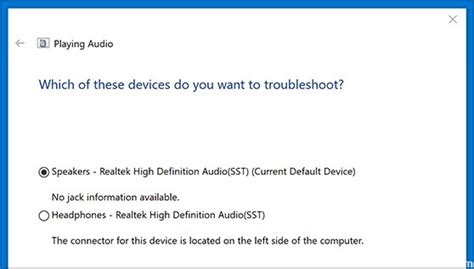
Если ваш микрофон не работает, возможно, причина кроется в неправильных звуковых настройках. Вот несколько шагов, которые помогут вам их проверить и исправить:
1. Проверьте физическое подключение микрофона. Убедитесь, что он правильно подключен к компьютеру и что все провода надежно прикреплены.
2. Проверьте настройки звука на вашем компьютере. Нажмите правой кнопкой мыши на значок динамика в трее (правом нижнем углу экрана) и выберите "Настройки звука". Убедитесь, что уровень громкости для микрофона установлен на подходящий уровень и что микрофон не отключен.
3. Используйте встроенный инструмент для проверки звуковых настроек. Для этого перейдите в "Панель управления" и найдите раздел "Звук". Вкладка "Запись" позволит вам проверить, видит ли компьютер ваш микрофон и работает ли он правильно. При необходимости, выберите микрофон в качестве устройства записи по умолчанию и установите соответствующий уровень громкости.
4. Проверьте наличие драйверов и обновите их, если необходимо. Драйверы - это специальные программы, которые позволяют вашему компьютеру взаимодействовать с микрофоном. Они обычно поставляются с микрофоном или могут быть загружены с сайта производителя. Проверьте, что у вас установлены последние версии драйверов микрофона.
5. Попробуйте проверить микрофон на другом компьютере или использовать другой микрофон на вашем компьютере. Это поможет выяснить, где именно находится проблема.
Если после выполнения всех этих шагов ваш микрофон по-прежнему не работает, возможно, проблема кроется в его аппаратной неисправности. В таком случае, лучше обратиться к специалисту для ремонта или замены микрофона.
Проблемы с программным обеспечением

Если после тщательной проверки аппаратной части вы не смогли обнаружить никаких проблем, вероятно, причина кроется в программном обеспечении вашего устройства. Вот несколько рекомендаций, которые могут помочь в решении данной проблемы:
1. Проверьте драйверы устройства:
Убедитесь, что у вас установлены последние версии драйверов для вашего микрофона. Вы можете проверить это в настройках устройства или загрузить драйверы с официального сайта производителя.
2. Проверьте настройки звука и микрофона в операционной системе:
Проверьте, что микрофон правильно настроен в операционной системе. Убедитесь, что микрофон включен и уровень громкости установлен на правильное значение.
3. Проверьте настройки программы, которая использует микрофон:
Если проблема возникает только при использовании конкретной программы, убедитесь, что настройки микрофона в этой программе установлены правильно. Проверьте, что микрофон включен и не отключен программой.
4. Обновите программное обеспечение:
Проверьте, есть ли доступные обновления для программ, которые используют микрофон, а также для операционной системы. Возможно, проблема связана с устаревшим программным обеспечением.
Если вы выполнили все вышеперечисленные действия и проблема с микрофоном все еще не решена, рекомендуется обратиться к специалисту или службе поддержки производителя вашего устройства для получения дополнительной помощи.



